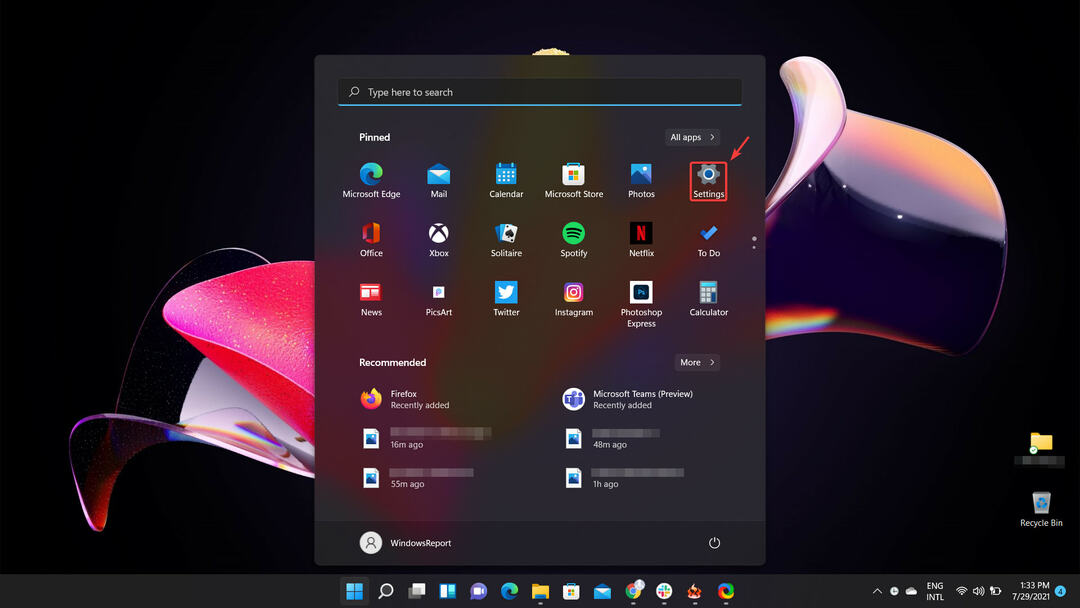- Å få nedlastingsfeilen på Netflix innebærer at noen grenser er nådd når det gjelder muligheten til å laste ned programmer / filmer.
- Den mest sannsynlige årsaken til denne feilmeldingen er det faktum at du lastet ned mange videoer, og nå har du nådd den tillatte grensen.
- For mer omfattende og grundig informasjon, sjekk ut vår Netflix Hub.
- For å sikre at du alltid finner en måte å løse Netflix-feil på, bør du vurdere å legge til den omfattende bokmerket Seksjon om Netflix-feil.

Denne programvaren vil holde driverne dine i gang, og dermed beskytte deg mot vanlige datamaskinfeil og maskinvarefeil. Sjekk alle driverne dine nå i 3 enkle trinn:
- Last ned DriverFix (bekreftet nedlastningsfil).
- Klikk Start søk for å finne alle problematiske drivere.
- Klikk Oppdater drivere for å få nye versjoner og unngå systemfeil.
- DriverFix er lastet ned av 0 lesere denne måneden.
Netflix lar seere laste ned filmer og TV-serier for offline visning. Noen ganger kan Netflix imidlertid vise en nedlastingsfeil når du prøver å laste ned noe innhold til enheten.
Følgende er noen av Netflix-nedlastingsfeilene du kan støte på:
Du må fjerne nedlastinger fra denne enheten eller fra en annen enhet på planen din. For mer info, gå til help.netflix.com. (10016-22005)
Du har lastet ned på for mange enheter. Fjern nedlastinger fra en annen enhet, eller gå til netflix.com/changeplan for planalternativer. (NQL.23000)
Nedlastinger på for mange enheter
Prøv å fjerne nedlastinger fra denne enheten. (NQL.23000)
Disse feilene utløses vanligvis hvis du har overskredet maksimalt antall enheter som kan lagre nedlastede titler samtidig.
I denne artikkelen undersøker vi noen av de beste løsningene for å fikse all Netflix-nedlastingsfeilen på enheten din.
Hvordan fikser jeg Netflix-nedlastingsfeilen?
1. Slett en nedlastet tittel
iPhone / iPad

- Åpne Netflix app.
- Trykk på Nedlastinger ikon (pil ned).
- Trykk på Redigere øverst til høyre.
- Velg X ikonet for å fjerne tittelen fra enheten.
- Prøv å laste ned showet som viste feilen.
Android-telefon og nettbrett

- Åpne Netflix-appen din, og trykk deretter på profil.
- Trykk på Nedlastinger ikonet nederst.
- Trykk på Redigere (blyant) øverst til høyre.
- Velg showene du vil slette.
- Trykk på Slett ikon (søppel kan) for å slette.
- Prøv å laste ned Netflix-innholdet igjen for å se om feilen er løst.
Oppgrader Netflix-abonnementet ditt

- Hvis du ikke vil slette Netflix-showene og lagre dem på flere enheter, kan du oppgradere streamingplanen din.
- Netflix tilbyr en plan for flere enheter som lar brukerne lagre nedlastede titler på 1 eller 4 enheter samtidig.
- Sjekk ut Netflix-planer for å oppgradere gjeldende plan.
8 beste gratis VPN-er for Netflix [Windows 10 og Mac-brukere]
2. Kan ikke laste ned noe TV-program eller filmer
Kjør Netflix-appdiagnostikk

- Åpne Netflix app.
- Trykk på Mer.
- Å velge Appinnstillinger.
- Bla ned til Diagnostikk og velg Nedlasting.
- Appen kan vise en av følgende feilkoder:
NA.2
OF.NA.4
OF.NA.6
OF.NA.7 - Kontakt Netflixs støtte med feilkoden for å løse problemet. Du kan også søke i koden for å finne en løsning på nettet.
Fjern Netflix-appdataene

- Åpne på Android-telefonen din Innstillinger.
- Gå til Apper> Alle apper.
- Åpen Netflix fra listen over installerte apper.
- Å velge Oppbevaring.
- Trykk på Slett data og trykk deretter på OK å bekrefte.
- Start Netflix-appen på nytt og sjekk om feilen er løst.
Aktiver nedlastingslagring

- På din Android enhet, åpne Innstillinger.
- Å velge Apper.
- Åpen Netflix danne listen.
- Å velge Tillatelser.
- Veksle bryteren for Oppbevaring alternativ til På.
- Start Netflix på nytt og se etter forbedringer.
3. Oppdater / installer Netflix på nytt
Android-telefon / nettbrett

- Først åpner du Play-butikken og sjekker om noen oppdatering er tilgjengelig for Netflix.
- Installer oppdateringen for å se om feilen er løst.
- Hvis problemet vedvarer, kan du prøve å installere appen på nytt.
- Åpne appmenyen fra startskjermen.
- Trykk og hold inne Netflix ikon.
- Trykk på Avinstaller.
- Når du er avinstallert, åpner du Play Store og installerer Netflix på nytt.
For iPad / iPhone

- Trykk på og hold nede på startskjermen Netflix ikon.
- Trykk på X øverst til venstre på Netflix-ikonet.
- Trykk på Slett for å avinstallere appen.
- Åpne App Store og søk etter Netflix.
- Installer appen og se etter forbedringer.
Netflix-nedlastingsfeilen kan oppstå hvis brukeren har overskredet maksimalt antall nedlastinger enheten kan lagre samtidig. Dette kan løses ved å slette titlene, eller du kan oppgradere planen.
I andre tilfeller kan problemet være med enheten din eller Netflix-appen. Følg trinnene for å feilsøke problemene med enheten din og appen.
ofte stilte spørsmål
For å tilbakestille Netflix-nedlastingsgrensen, åpner du Netflix-appen på telefonen din, klikker på Mer, og velg deretter Innstillinger. Velg alternativet Slett alle nedlastinger å gi plass til flere.
For å fjerne Netflix-nedlastningene dine fra alle enhetene du brukte, logger du bare på kontoen din, åpner Regnskapinnstillinger, klikk Få tilnedlastingenheter, og velg enhetene du vil fjerne fra listen.
Noen Netflix-filmer er kanskje ikke tilgjengelige i ditt område på grunn av forskjellige lisensavtaler. For å omgå dette, bruk a VPN-tjeneste for Netflix.